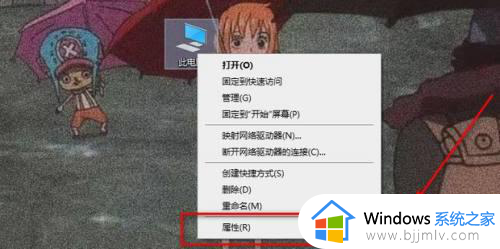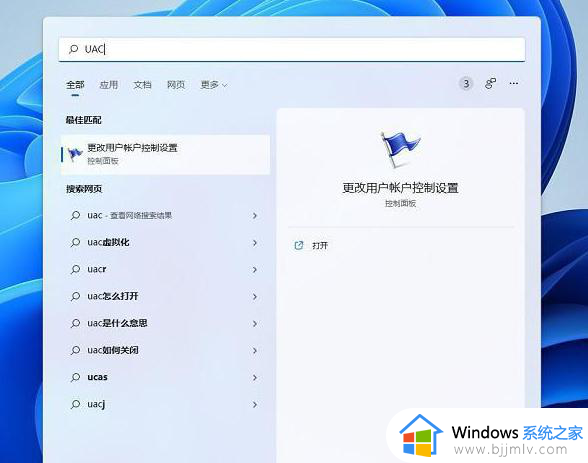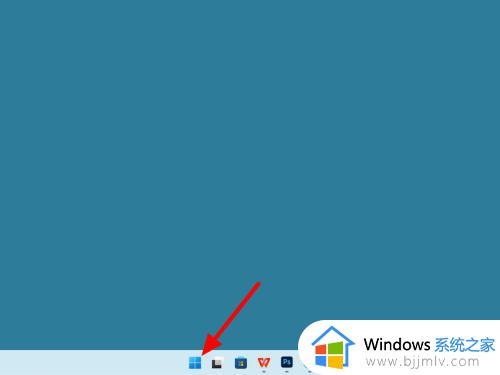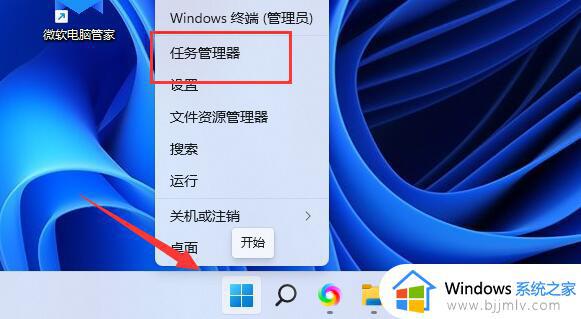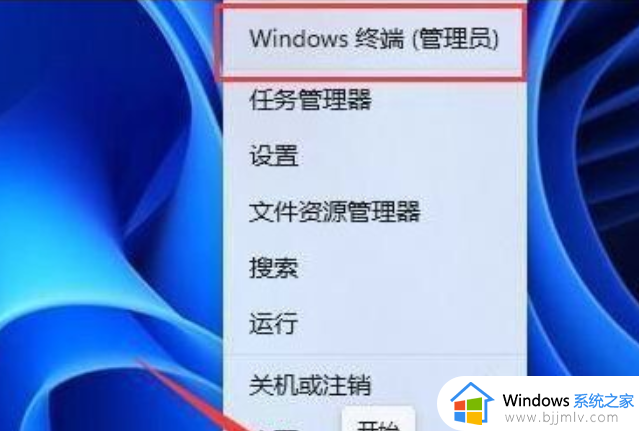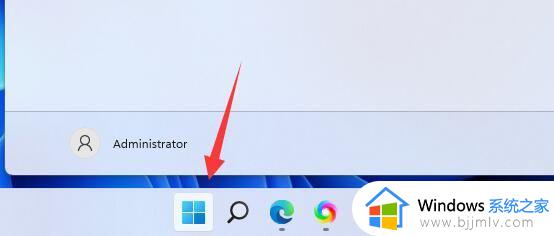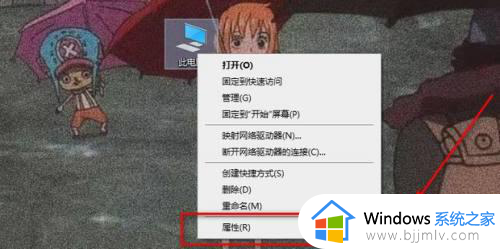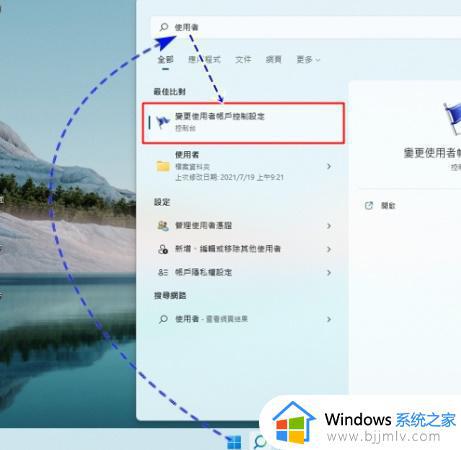win11每次安装软件都要弹出提示安全弹窗怎么解决
更新时间:2023-05-11 09:38:15作者:runxin
由于在win11系统中自带有病毒防护功能,因此用户在网上下载的一些程序文件往往会经过病毒防护功能的检测,这时在win11电脑安装软件时就会出现安全弹窗的提示,面对这种情况应该怎么解决呢?下面小编就来教大家win11每次安装软件都要弹出提示安全弹窗解决方法。
具体方法:
1、首先开启控制面板,进去之后,选择“系统和安全”;
2、进去系统和安全界面后,单击安全和维护;
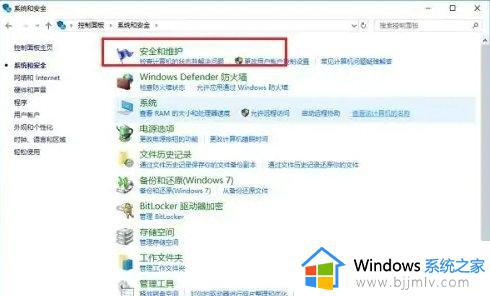
3、在安全和维护页面中,选择“更改用户账户控制设置”;
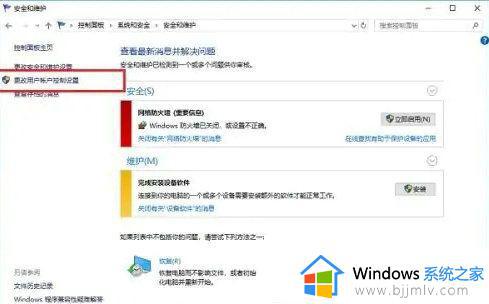
4、进去用户账户控制设置界面之后,可以看到应用试图安装软件或更改我的计算机的时候是设定的“始终通知”,这就是经常通知的原因;
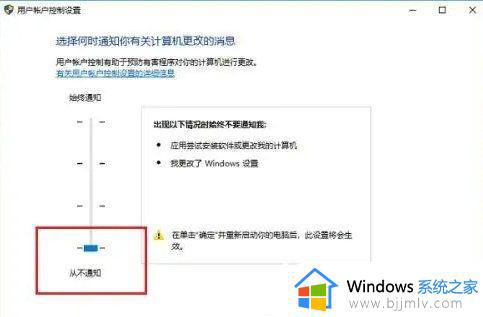
5、将用户账户控制设置改为“从不通知”,再点击下方的确定;
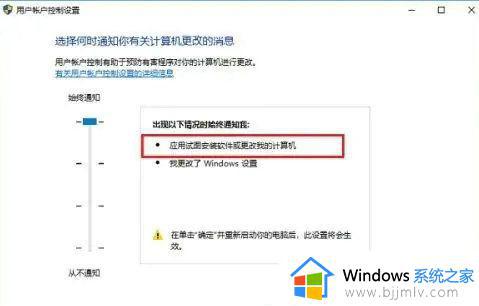
6、最后重启系统即可。
以上就是关于win11每次安装软件都要弹出提示安全弹窗解决方法了,有出现这种现象的小伙伴不妨根据小编的方法来解决吧,希望能够对大家有所帮助。